![Cómo escanear un código QR en iPhone (iOS 17) [4 métodos]](https://cdn.howtogeek.blog/wp-content/uploads/2023/12/Scan-QR-Code-featured-640x375.webp)
Admitámoslo: los códigos QR están en todas partes hoy en día. No sería incorrecto decir que los códigos QR han consolidado su posición en el marketing y la publicidad. comunicación.
Incluso encontrarás códigos QR en los comercios locales, que te permitirán pagar desde el móvil o acceder a información. Ahora que los códigos QR están en todas partes, tiene sentido saber cómo escanear uno desde un iPhone.
Hace unos días compartimos un método más sencillo para escanear códigos QR en Android. Hoy discutiremos lo mismo para iPhone. Entonces, si tienes un iPhone pero no sabes cómo usarlo para escanear códigos QR, continúa leyendo la guía.
Cómo escanear un código QR en iPhone (4 métodos)
Puedes escanear códigos QR fácilmente en tu iPhone sin necesidad de aplicaciones de terceros. A continuación, compartimos algunos métodos y métodos simples. Las mejores aplicaciones para escanear códigos QR en iPhones. Entonces, comencemos.
1. Accede al Escáner de Códigos QR desde el Centro de Control
Lo mejor y más La forma más sencilla de escanear un código QR en un iPhone es abrir el Escáner de códigos desde el Centro de control. Si Code Scanner no está disponible en el Centro de control de tu iPhone, sigue los pasos a continuación.
en tu iPhone.Configuración
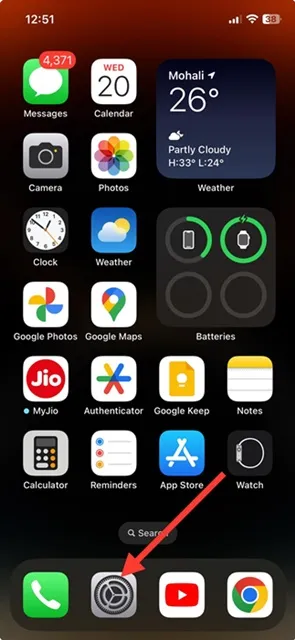
.Centro de control

en la sección Controles incluidos.Escáner de código
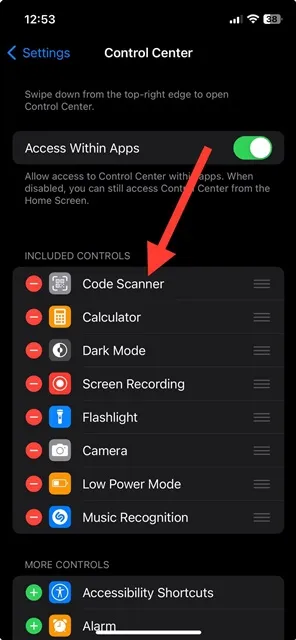
.icono del escáner de código
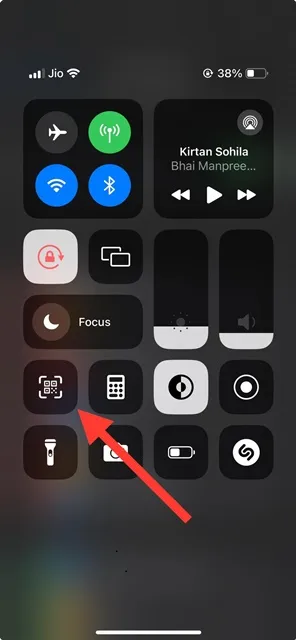
que deseas escanear. apunta tu cámara hacia el código QR
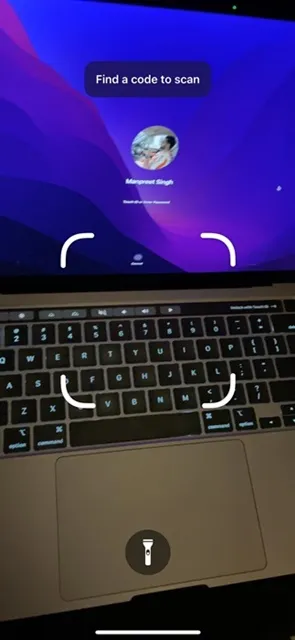
6. El escáner de códigos del iPhone escaneará inmediatamente el código QR para proporcionarle la información.
¡Eso es todo! Este es el método más sencillo para escanear códigos QR en iPhone.
2. Escanee un código QR con la aplicación de cámara del iPhone
También puedes escanear el código QR en tu iPhone directamente desde la aplicación Cámara. Para hacerlo, siga los pasos que hemos compartido a continuación.
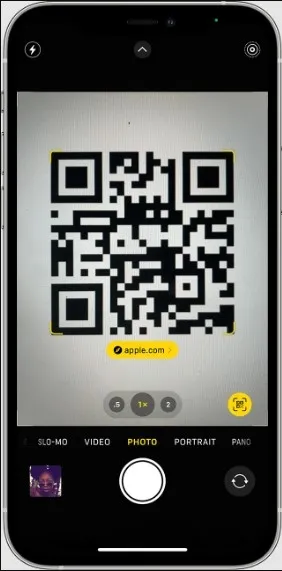
- Abre la aplicación Cámara en tu iPhone.
- Ahora seleccione la cámara trasera.
- Ahora apunta la cámara hacia el código QR que deseas escanear. Asegúrese de que el código QR aparezca en el visor de la aplicación Cámara.
- Tu iPhone reconocerá el código QR y lo enviará. mostrarte una notificación.
- Luego puede tocar la notificación para abrir el enlace asociado con el código QR.
- Si no encuentra el ícono QR, diríjase a Configuración > Cámara.
- En la cámara, habilite la opción para escanear códigos QR.
¡Eso es todo! Así es como puedes escanear códigos QR en tu iPhone directamente desde la aplicación Cámara.
3. Escanea códigos QR de imágenes en tu iPhone
Digamos que tienes una foto que contiene el código QR que deseas escanear. En ese caso, no puedes confiar en los dos métodos anteriores para escanear el código QR. Debes buscar formas de escanear códigos QR en la pantalla de tu iPhone.
El iPhone tiene una función de texto en vivo incorporada que puede detectar códigos QR en iPhones y dispositivos. capturas de pantalla almacenadas en tu iPhone. Entonces, puedes usar esa función para escanear el código QR en imágenes.
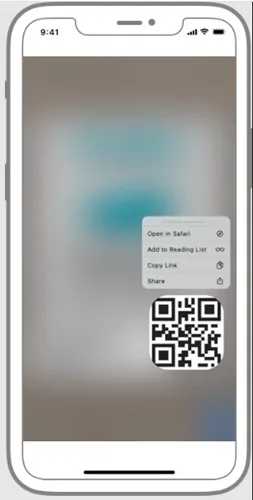
Para usar Live Text en iPhone para escanear códigos QR, tome una captura de pantalla del código QR que desea escanear. Ahora abra la captura de pantalla desde la aplicación Fotos y presione el ícono Live Text en la esquina inferior derecha.
Cuando la función Live Text esté habilitada, toque el código QR que desea escanear. Live Text escaneará inmediatamente el código QR para brindarle el enlace asociado. Puede seleccionar Abrir en Safari para abrir la página web vinculada.
¡Eso es todo! Así es como puedes utilizar la función Live Text del iPhone para escanear un código QR a partir de una imagen.
Las mejores aplicaciones para escanear códigos QR en iPhone
También tienes varios escáneres de códigos QR para iPhone disponibles en la App Store de Apple. La mayoría de los lectores de códigos QR para iPhone se pueden descargar y descargar de forma gratuita. usar. Estas son algunas de las mejores aplicaciones de escáner de códigos QR para iPhone.
Lector de QR para iPhone
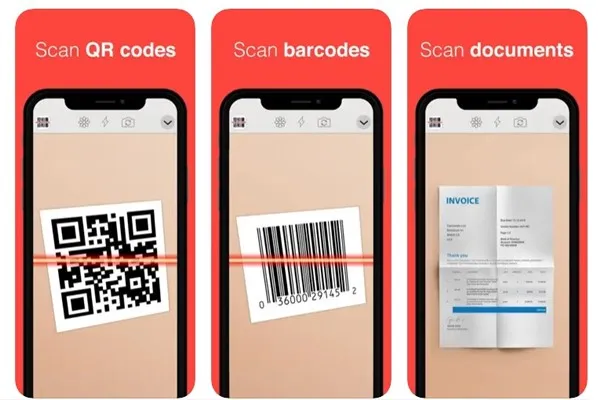
Si desea un lector de códigos QR sencillo para su iPhone, no busque otro que QR Reader para iPhone. Es una aplicación muy sencilla que escanea códigos QR, códigos de barras, rompecabezas, tarjetas de visita y más. documentos.
Además del escaneo de códigos QR, QR Reader para iPhone se especializa en escaneo de PDF, escáneres de tarjetas de presentación, etc. En general, si la función de texto en vivo no funciona correctamente en su iPhone, QR Reader para iPhone podría ser su mejor opción.
Lector de códigos QR
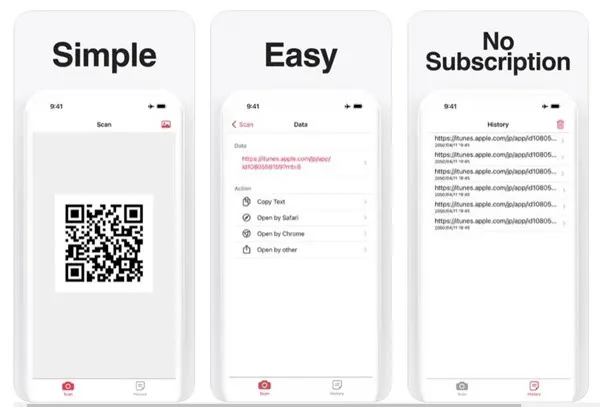
QR Code Reader no es tan popular como la aplicación anterior, pero es una aplicación rápida y fácil de usar. proporciona opciones de escaneo rápido de QR. La aplicación es más liviana que la anterior y se inicia rápidamente.
Puedes usarlo para leer un código QR de una imagen almacenada en tu iPhone. Además del escaneo normal de códigos QR, QR Code Reader guarda todo su historial de escaneo. En general, el lector de códigos QR es un excelente escáner de códigos QR para iPhone que no debes perderte.
Escanear código QR
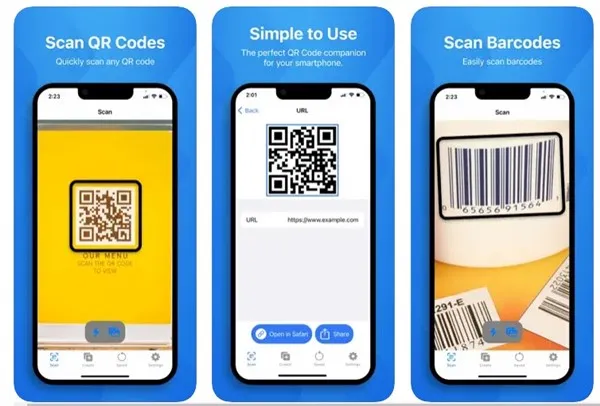
Scan QR Code es la mejor aplicación de escaneo de códigos QR y códigos de barras para iPhone que hace que escanear códigos QR sea simple y fácil. La aplicación está disponible en la App Store de Apple.
Puede usar esta aplicación para escanear códigos QR en su iPhone, crear su código QR, escanear códigos de barras, compartir códigos QR, etc. Scan QR Code también tiene una versión premium que le brinda acceso a funciones premium como escanear códigos QR ilimitados, QR ilimitados generación de código y más.
En realidad, Scan QR Code no tiene ninguna versión gratuita; solo puedes utilizar la prueba gratuita de 3 días. Una vez que finaliza la prueba, se le pedirá que se suscriba a un plan semanal.
Entonces, esta guía trata sobre cómo escanear códigos QR en un iPhone. Hemos compartido todos los métodos de trabajo y las mejores aplicaciones de escáner de códigos QR para iPhone. Háganos saber su elección habitual para escanear códigos QR en iPhone.




Deja una respuesta